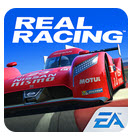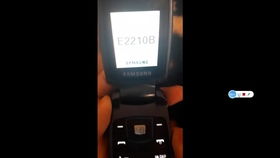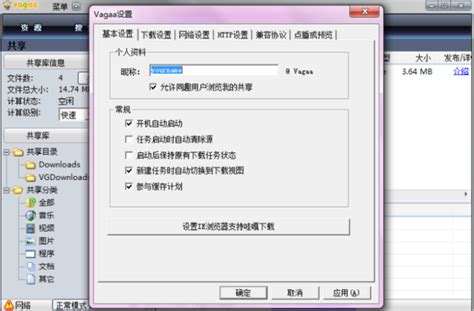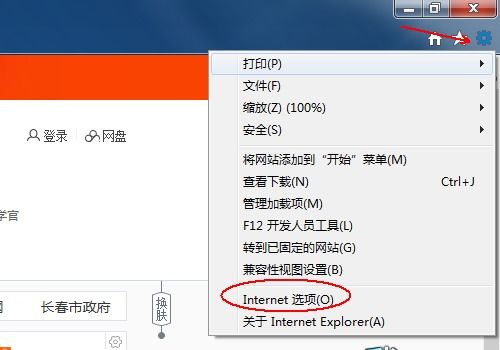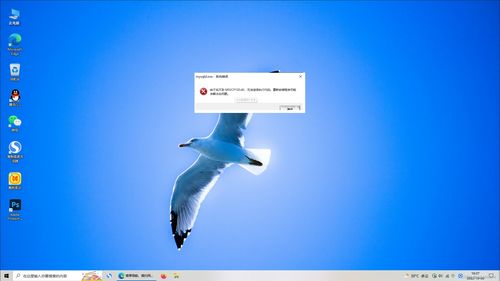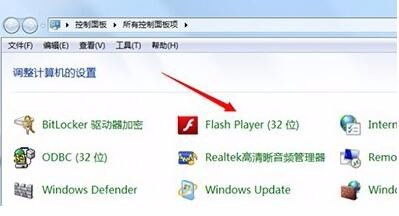尘埃3无响应?高效解决方案大揭秘!

在玩《尘埃3》这款刺激而又充满挑战的赛车游戏时,你是否遇到过游戏无反应的情况?屏幕上的赛车仿佛被无形的力量定住,你的每一个指令都石沉大海。这种体验无疑让人感到沮丧。但别担心,我们为你精心准备了一份详尽的解决方案,帮助你快速解决《尘埃3》无反应的问题,让你的游戏体验再次畅快无阻!

首先,我们来了解一下可能导致《尘埃3》无反应的一些常见原因。这些原因包括但不限于游戏文件损坏、驱动不兼容、系统配置不足、以及游戏设置问题。每一种原因都可能导致游戏无法正常响应你的操作。接下来,我们将从这几个方面入手,逐一排查并解决问题。

一、检查游戏文件完整性
游戏文件损坏是导致游戏无反应的一个常见原因。当游戏文件在下载、安装或更新过程中被意外中断或破坏时,游戏可能无法正常加载和运行。为了解决这个问题,你可以尝试验证游戏文件的完整性。
如果你是在Steam平台上购买的《尘埃3》,可以按照以下步骤进行验证:
1. 打开Steam客户端。
2. 在游戏库中找到《尘埃3》。
3. 右键点击游戏名称,选择“属性”。
4. 在弹出的窗口中,点击“本地文件”选项卡。
5. 点击“验证游戏文件的完整性”按钮。
Steam将自动检查并修复损坏的游戏文件。如果你在其他平台上购买了游戏,请查阅该平台的官方指南,了解如何验证游戏文件的完整性。
二、更新显卡驱动
显卡驱动是连接显卡和操作系统之间的桥梁。如果显卡驱动不兼容或过时,可能会导致游戏无法正确渲染,进而引发无反应的问题。因此,确保你的显卡驱动是最新的非常重要。
更新显卡驱动的步骤如下:
1. 打开设备管理器(在Windows系统中,可以通过右键点击“此电脑”并选择“管理”来找到设备管理器)。
2. 在设备管理器中找到你的显卡设备。
3. 右键点击显卡设备,选择“更新驱动程序”。
4. 选择“自动搜索更新的驱动程序软件”。
Windows将自动搜索并安装适用于你的显卡的最新驱动程序。如果你知道你的显卡品牌和型号,也可以访问该品牌的官方网站,手动下载并安装最新的驱动程序。
三、优化系统配置
《尘埃3》是一款对硬件配置有一定要求的赛车游戏。如果你的系统配置不足,可能会导致游戏运行不流畅,甚至无反应。因此,在尝试其他解决方案之前,请确保你的系统配置满足游戏的最低要求。
你可以通过以下方式检查你的系统配置:
1. 右键点击“此电脑”并选择“属性”,查看你的操作系统版本和处理器信息。
2. 打开任务管理器(可以通过Ctrl+Shift+Esc快捷键打开),在“性能”选项卡中查看你的内存和磁盘使用情况。
3. 使用GPU-Z等工具查看你的显卡信息。
如果你的系统配置低于游戏的最低要求,你可能需要考虑升级你的硬件。这包括增加内存、更换更高性能的显卡或处理器等。
四、调整游戏设置
有时候,游戏设置的不合理也可能导致游戏无反应。例如,过高的画质设置可能会导致显卡过载,进而引发游戏崩溃或无反应。为了解决这个问题,你可以尝试降低游戏画质或调整其他相关设置。
调整游戏设置的步骤如下:
1. 打开《尘埃3》游戏。
2. 在游戏主界面中找到“设置”或“选项”菜单。
3. 在设置菜单中,找到“画质”或“图形”选项。
4. 将画质设置为“低”或“中等”,并关闭一些不必要的特效和选项。
5. 点击“应用”或“确定”按钮保存设置。
此外,你还可以尝试调整游戏的分辨率、抗锯齿、垂直同步等设置,以找到最适合你的系统配置和游戏性能的平衡点。
五、关闭不必要的后台程序
运行过多的后台程序可能会占用大量的系统资源,导致游戏无法获得足够的资源来正常运行。因此,在玩游戏之前,最好关闭一些不必要的后台程序。
关闭后台程序的步骤如下:
1. 打开任务管理器(可以通过Ctrl+Shift+Esc快捷键打开)。
2. 在“进程”选项卡中,查看哪些程序正在运行。
3. 右键点击你想关闭的程序,选择“结束任务”。
请注意,不要关闭系统进程或关键服务,否则可能会导致系统不稳定或崩溃。
六、检查网络连接
虽然《尘埃3》是一款单机游戏,但有时候它可能需要连接到互联网来验证游戏文件或更新内容。如果你的网络连接不稳定或断开,可能会导致游戏无反应。因此,请确保你的网络连接是稳定的。
检查网络连接的步骤如下:
1. 打开你的网络设置(在Windows系统中,可以通过右键点击任务栏上的网络图标并选择“打开网络和共享中心”来找到网络设置)。
2. 查看你的网络连接状态是否显示为“已连接”。
3. 尝试访问其他网站或应用程序,以确保你的网络连接是稳定的。
如果你发现你的网络连接不稳定或断开,请尝试重新连接网络或联系你的网络服务提供商以获取帮助。
总结
以上就是解决《尘埃3》无反应问题的几种常见方法。在遇到问题时,你可以按照以上步骤逐一排查并解决问题。相信通过这些方法,你一定能够重新找回畅快淋漓的游戏体验!如果你还有其他问题或建议,欢迎在评论区留言与我们分享。让我们一起努力,打造更加美好的游戏世界!
- 上一篇: 哪些电影是经典的疗伤之作,能深深触动你的心灵?
- 下一篇: 怎样才能点亮QQ上的玫瑰小镇图标?
-
 苹果设备储存空间加载无响应优化指南资讯攻略11-02
苹果设备储存空间加载无响应优化指南资讯攻略11-02 -
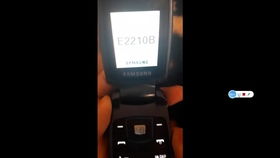 三星SGH-J808:为何总是连接无响应?资讯攻略04-17
三星SGH-J808:为何总是连接无响应?资讯攻略04-17 -
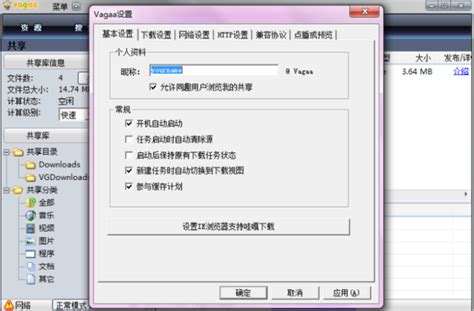 VAGAA哇嘎搜索无响应?快速解决指南来袭!资讯攻略12-03
VAGAA哇嘎搜索无响应?快速解决指南来袭!资讯攻略12-03 -
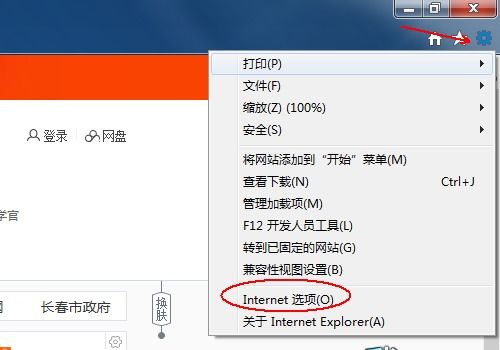 魔兽世界启动无响应?这里有解决办法!资讯攻略12-02
魔兽世界启动无响应?这里有解决办法!资讯攻略12-02 -
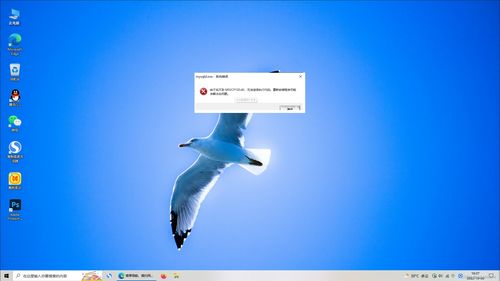 电脑桌面计算机图标无响应?快速解决秘籍!资讯攻略11-18
电脑桌面计算机图标无响应?快速解决秘籍!资讯攻略11-18 -
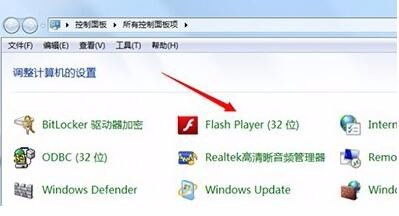 轻松解决360浏览器Shockwave Flash插件无响应问题资讯攻略11-15
轻松解决360浏览器Shockwave Flash插件无响应问题资讯攻略11-15